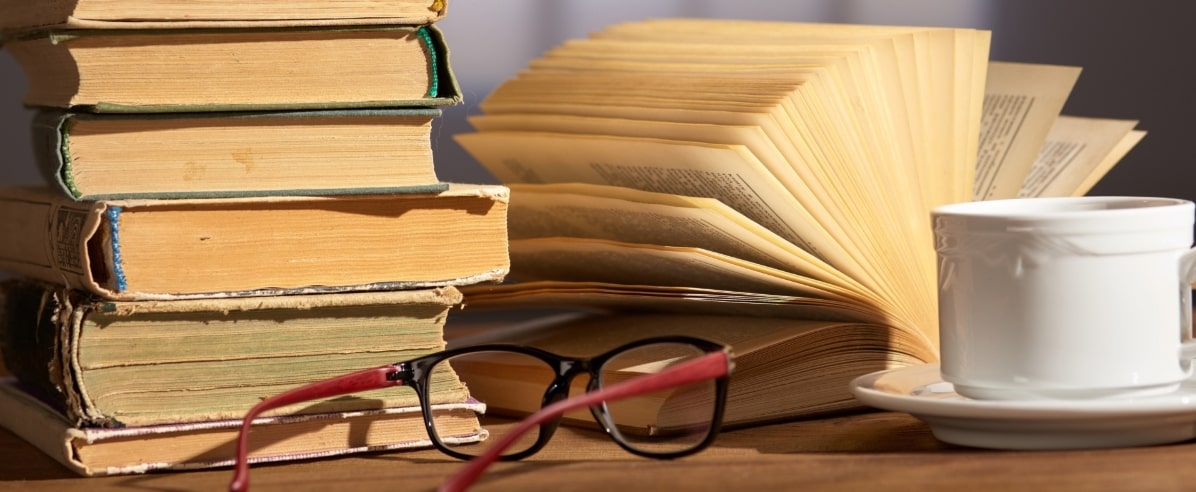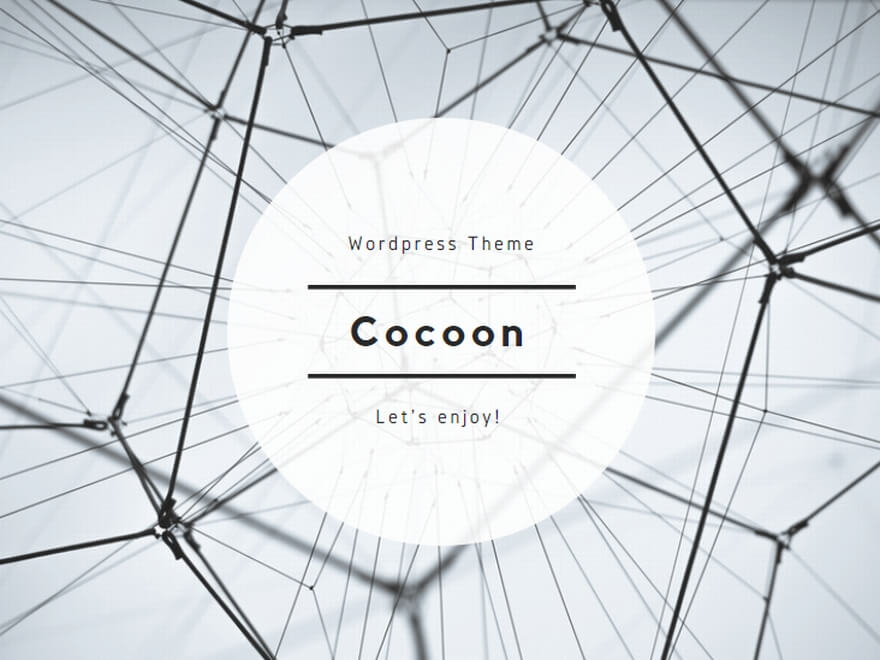csvデータをエクセルで開くと、文字化けして表示されることがたまにあります。困ります。
そこで今回は、エクセルの文字化け対策について考えてみます。
私のエクセルでの文字化け例

Windowsのメーラーのアドレス帳は、家族や友人、知り合いなどの詳細データを管理するのに便利。
そして、メーラーのアドレス帳はエクスポート機能でcsvファイル出力ができるので保存データ、バックアップデータを作成するのに便利です。
しかし、一つだけ問題があります。それは、エクスポートしたアドレス帳のcsvデータをエクセルで開くと文字化けして表示されることです。
これ、私の小さな課題でした。
すみません。最近(2021年)は、lineなどが発達しているのでアドレス帳での知り合いや親せきの管理はしていません。
でも、いちおう備忘録として残しておきます。
-PR-
この記事の対象者

この記事は、パソコンをちょっと知っている人を対象とします。なので、なるべく優しく説明します。
パソコン中級者の方は必要なところだけ、お読みください。
パソコンとメール環境

この記事を書いたときのパソコン環境は以下です。(参考までに)
[初回記事投稿日: 2017年1月]
OS: Windows 7
メーラー: liveメール
これから、OSやメーラーが進化してもcsvデータ出力は変わらないと考えます。
なので、以下に説明する考えは変わらないと考えます。
なぜ文字化けしてしまうのか

エクスポートしたアドレス帳のcsvデータをエクセルで開くと、文字化けして表示されます。それは何故か?
それはcsvデータの文字コードが「UTF-8」だからです。
■エクセルでcsvデータを開き文字化けしたイメージ
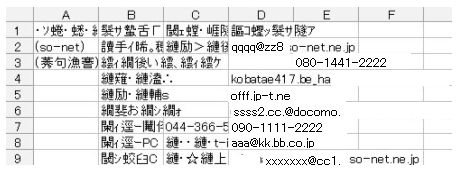
csvデータとは
カンマ区切りデータのことです。
文字コードとは
文字コードとは、コンピュータ上で文字キャラクターを利用する目的で各文字に割り当てられるバイト表現のことです。(wikipediaより引用)
UTF-8とは
![]()
ざっくり言ってしまえば、世界でよく使われている文字コードです。
私が知る限りではネット関係などは、ほぼUTF-8が使われている感じです。
スポンサーリンク
どうすれば文字化けは直るのか?

csvデータをエクセルで開くと文字化けしてしまう。ではどうすれば文字化けせず正しく日本語が表示されるのか。
それは文字コードをUTF-8からShift-JISに変更すれば解決します。
今回の不具合はこれで解決します。何故かというとエクセルはUTF-8ではなくShift-JISに対応しているからです。
私の経験からだいたいの文字化け問題は、文字コードをUTF-8からShift-JISに変更すれば解決できます。
もっと深い知識を知りたい人は、自分でググってみてください。ここでは割愛します。


元データの保存

文字コードがUTF-8の元データは保存しておいたほうが無難です。
文字コードを変更する場合はコピーデータを作成し、そのコピーデータの文字コードを変更するのがよいです。
(UTF-8のcsvデータはインポートのとき必要になるので取っておきましょう)
■一例
address-a.csv (UTF-8の元データ)
address-b.csv (コピーデータ)
文字コードの変更について
文字コードの変更については、テキストエディターを使って変更するのが便利です。今回は秀丸とTeraPadでの変更方法について説明します。
(秀丸とTeraPadは共に人気のあるテキストエディターです)
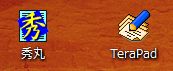
変更方法1/秀丸
秀丸での文字コードの変更手順について説明します。
(1) 秀丸でcsvファイルを開く
(2) 「ファイル」→「エンコードの種類」→「日本語(Shift-JIS)」の順で選択する
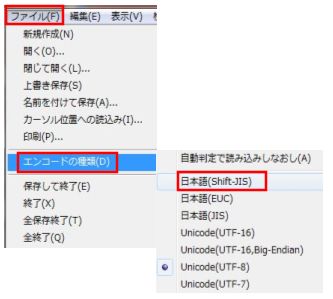
(3) 「内容を維持したまま適用」を選択する
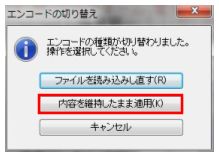
(4) ファイルを保存して閉じる
(これで文字コードがUTF-8からShift-JISに変わります)
(5) エクセルでcsvファイルを開くと文字化けせず正しく表示される
変更方法2/TeraPad
TeraPadでの文字コードの変更手順について説明します。
(1) TeraPadでcsvファイルを開く
(2) 「ファイル」→「文字/改行コード指定保存」の順で選択する
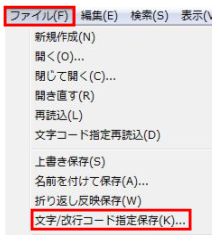
(3) 文字コードをUTF-8からShift-JISに変更しOKボタンを押す
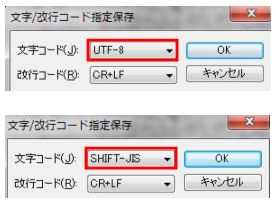
(4) ファイルを保存して閉じる
(これで文字コードがUTF-8からShift-JISに変わります)
(5) エクセルでcsvファイルを開くと文字化けせず正しく表示される
文字化けで勉強になったこと

エクセルやCSVファイルを使い作業をしていると、よく文字化けに遭遇します。そのほとんどの場合は文字コードがUTF-8なのが原因です。
解決方法としては文字コードをUTF-8からShift-JISに変換してあげると文字化けが直ります。
この問題は経験済みなので、今ではすぐ対処できます。文字化け問題は経験していてよかったと感じています。
まとめ
csvデータをエクセルで開いて文字化けしたら、文字コードがUTF-8になっている可能性が高いです。
そのようなときは、テキストエディターを使って文字コードをShift-JISに変更すると文字化けが直ります。csvデータが文字化けしていたときの参考にしてください。
●最後まで読んでいただきありがとうございました。
おしまい